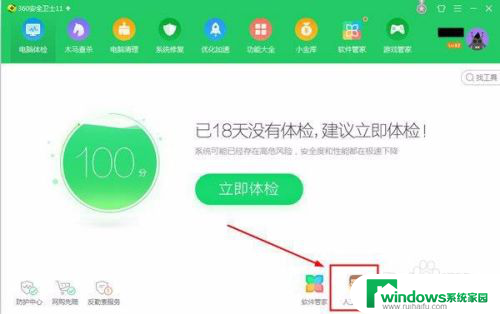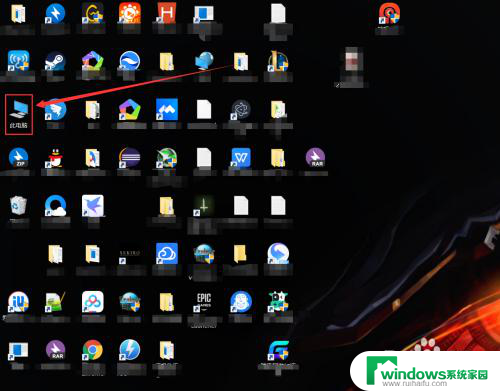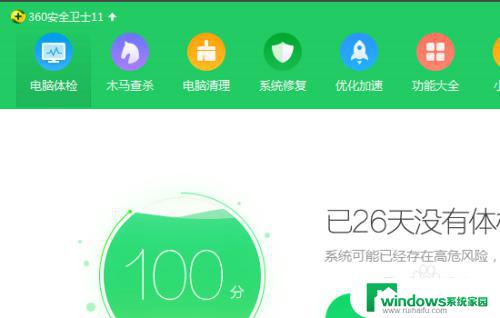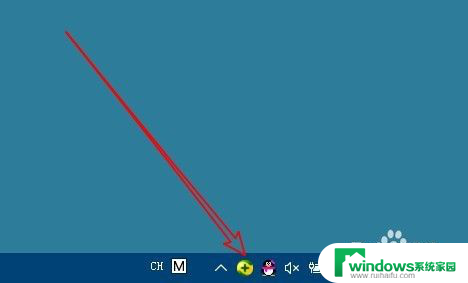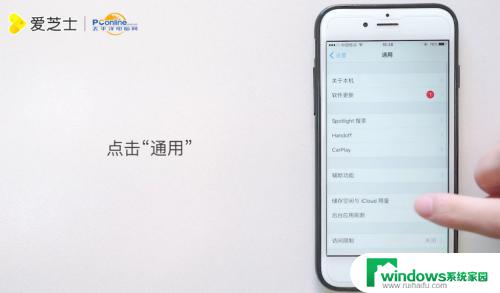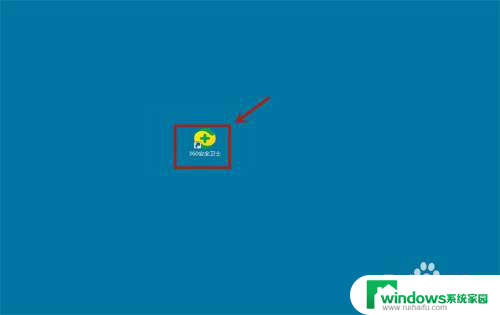360怎么设置信任软件 360安全卫士信任文件和目录白名单添加方法
360怎么设置信任软件,如今随着网络安全威胁的不断增多,我们越来越意识到电脑安全的重要性,但有时候为了保护电脑安全,一些软件可能会被误判为病毒或恶意软件。这就需要我们对于自己信任的软件进行设置,以免误判造成不便。而在使用360安全卫士时,信任软件的设置方法也很简单。下面我们将介绍360安全卫士信任文件和目录白名单添加的方法。
操作方法:
1.首先打开电脑,运行360安全卫士软件,进入主界面。
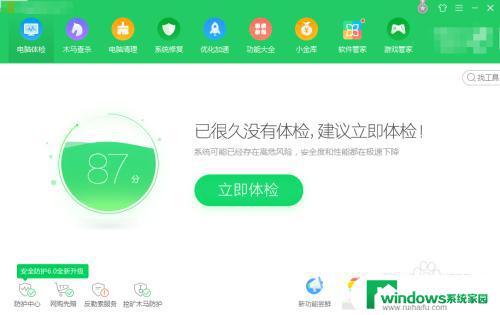
2.点击主界面中的“木马查杀”,再点击左下角的“信任区”。
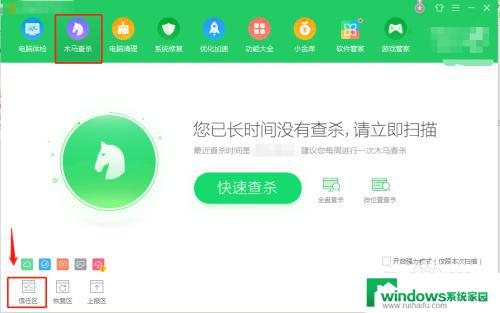
3.在信任区中,点击“添加信任目录”。

4.在弹出的窗口中,找到准备添加信任目录的硬盘或者文件夹。点击确定即可添加。
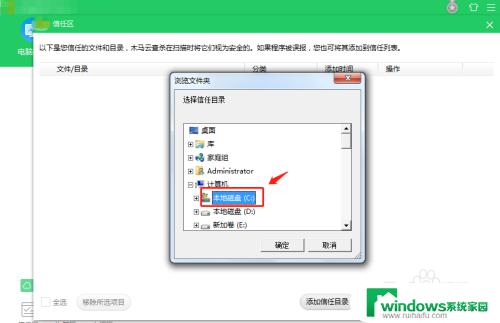
5.在信任区中,点击“添加信任文件”。在弹出的窗口中选择需要添加信任的文件即可完成。
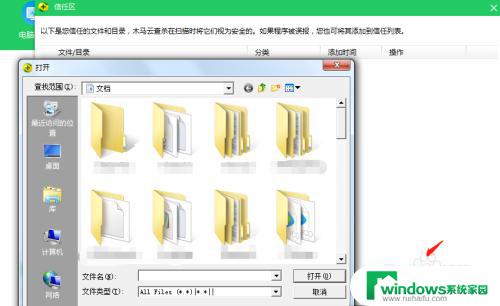
6.总结
1.首先打开电脑,运行360安全卫士软件,进入主界面。
2.点击主界面中的“木马查杀”,再点击左下角的“信任区”。
3.在信任区中,点击“添加信任目录”。
4.在弹出的窗口中,找到准备添加信任目录的硬盘或者文件夹。点击确定即可添加。
5.在信任区中,点击“添加信任文件”。在弹出的窗口中选择需要添加信任的文件即可完成。
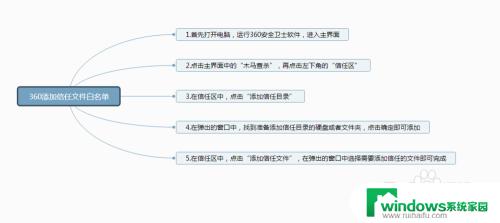
以上就是如何设置信任软件的全部内容,如果你遇到这种情况,可以按照这个操作来解决,非常简单快速,一步到位。